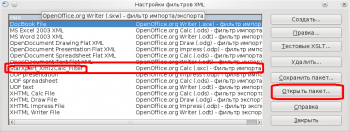Difference between revisions of "RU/kb/00000176"
(Применён шаблон {{Button}}) |
(Применён шаблон {{Button}}) |
||
| Line 55: | Line 55: | ||
# Скачать архив [[File:StarXpert_Xml2Calc.tar.gz]] и распаковать его, | # Скачать архив [[File:StarXpert_Xml2Calc.tar.gz]] и распаковать его, | ||
# открыть диалог {{Menu|Сервис|Настройка фильтров XML}}, | # открыть диалог {{Menu|Сервис|Настройка фильтров XML}}, | ||
| − | # щёлкнуть кнопку {{ | + | # щёлкнуть кнопку {{Button|Открыть пакет...}} (см. рис.1), |
# указать путь к .jar файлу из распакованного архива и щёлкнуть {{Button|OK}}. | # указать путь к .jar файлу из распакованного архива и щёлкнуть {{Button|OK}}. | ||
Revision as of 10:40, 10 February 2011
В данной статье рассмотрен импорт в OpenOffice.org Calc файлов XML форматов, отличных от форматов ODF и Microsoft Office
Механизм XML-фильтров используется, для импорта/экспорта текстовых файлов произвольной структуры[1] в форматы ODF и/или обратно.
Зачастую приходится работать с XML файлами, которые содержат структуру таблицы, однако не являются ни ODF, ни форматом какой-либо версии.
Например, в таком формате некоторые операторы сотовой связи рассылают детализированный отчёт по услугам:
<?xml version="1.0" encoding="UTF-8"?>
<UTM_report>
<row>
<row_id>23</row_id>
<col_ID_аккаунта>Суммарно</col_ID_аккаунта>
<col_Логин/>
<col_IP>1.2.3.4</col_IP>
<col_Класс_трафика/>
<col_Кол-во_МБ/>
<col_Цена_за_единицу/>
<col_Сумма>2.08128280000001</col_Сумма>
</row>
...
<row>
<row_id>24</row_id>
<col_ID_аккаунта>Итого</col_ID_аккаунта>
<col_Логин/>
<col_IP/>
<col_Класс_трафика/>
<col_Кол-во_МБ/>
<col_Цена_за_единицу/>
<col_Сумма>7754.659197100009</col_Сумма>
</row>
</UTM_report>
По умолчанию такие файлы открываются как обычный текст в процессоре OpenOffice.org Writer.
Для импорта xml-таблицы в Calc, вместо того чтобы писать собственный xml-фильтр, можно попробовать использовать фильтр StarXpert_Xml2Calc.
Установка фильтра StarXpert_Xml2Calc
Чтобы установить фильтр необходимо:
- Скачать архив File:StarXpert Xml2Calc.tar.gz и распаковать его,
- открыть диалог Сервис → Настройка фильтров XML,
- щёлкнуть кнопку Открыть пакет... (см. рис.1),
- указать путь к .jar файлу из распакованного архива и щёлкнуть OK .
Далее следует перезапустить OpenOffice.org (убедившись, что все процессы soffice завершены).[2]
Использование
- Открыть диалог Файл → Открыть,
- установить тип файла в "StarExpertXML2Calc",
- выбрать целевой XML-файл и щёлкнуть OK .
После щелчка по кнопке должен успешно загрузиться целевой XML-файл.
- ↑ Произвольной, в том смысле, что практически любую структуру можно импортировать/экспортировать хотя бы частично (с потерей части информации). Но для каждого типа структуры (или подмножества структур), нужно вполне конкретное преобразование-фильтр.
- ↑ Это необязательное требование, но дополнительная гарантия от потенциальных трудноуловимых ошибок, связанных с неполным обновлением настроек.